word2016自带截图在哪里? word截图功能的使用方法
word2016自带截图在哪里?word2016中自带了截图功能,可以讲自己截的图插入文件中,具体该怎么操作呢?下面我们就来看看word截图功能的使用方法,需要的朋友可以参考下
您可以快速、 轻松地添加到 Office 文件来提高可读性或捕获信息而无需离开该程序正在使用的屏幕截图。此功能才在 Excel、 Outlook、 PowerPoint 和 Word 中可用。
1、在 Word 中︰ 在插入选项卡的插图组中,单击屏幕截图:
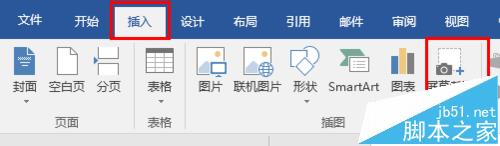
2、在弹出的框中选择屏幕编辑:
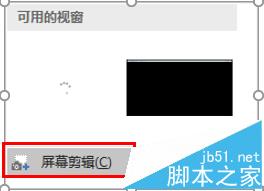
3、选中你要截图的区域:

4、选中后我们就可以在word看到我们的截图了:
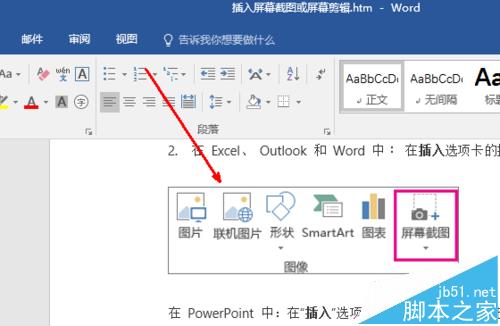
5、选中截图可以改变图片的宽度和高度也可以对图片进行方向的旋转:
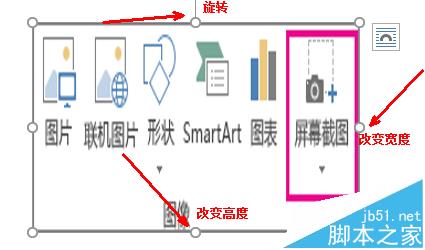
注意事项:
1、如果您有多个打开的窗口,您首先需要单击您想要在启动屏幕截图过程之前捕获的窗口。这会将该窗口移至在可用视窗库中的第一个位置。
2、窗口或屏幕所选的部分将自动添加到您的文档。您可以使用图片工具选项卡上的工具编辑和增强该屏幕截图。
栏 目:office激活
本文标题:word2016自带截图在哪里? word截图功能的使用方法
本文地址:https://www.fushidao.cc/wangzhanyunying/17558.html
您可能感兴趣的文章
- 06-25office2021永久免费激活方法
- 06-25office专业增强版2021激活密钥2023密钥永久激活 万能office2021密钥25位
- 06-25office2021年最新永久有效正版激活密钥免费分享
- 06-25最新office2021/2020激活密钥怎么获取 office激活码分享 附激活工具
- 06-25office激活密钥2021家庭版
- 06-25Office2021激活密钥永久最新分享
- 06-24Word中进行分栏文档设置的操作方法
- 06-24Word中进行文档设置图片形状格式的操作方法
- 06-24Word中2010版进行生成目录的操作方法
- 06-24word2007中设置各个页面页眉为不同样式的操作方法


阅读排行
推荐教程
- 11-30正版office2021永久激活密钥
- 11-25怎么激活office2019最新版?office 2019激活秘钥+激活工具推荐
- 11-22office怎么免费永久激活 office产品密钥永久激活码
- 11-25office2010 产品密钥 永久密钥最新分享
- 11-22Office2016激活密钥专业增强版(神Key)Office2016永久激活密钥[202
- 11-30全新 Office 2013 激活密钥 Office 2013 激活工具推荐
- 11-25正版 office 产品密钥 office 密钥 office2019 永久激活
- 11-22office2020破解版(附永久密钥) 免费完整版
- 11-302023 全新 office 2010 标准版/专业版密钥
- 03-262024最新最新office365激活密钥激活码永久有效






